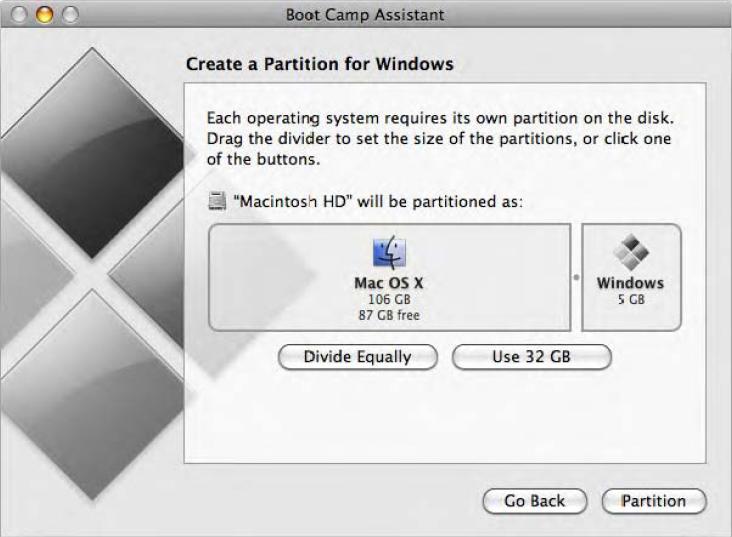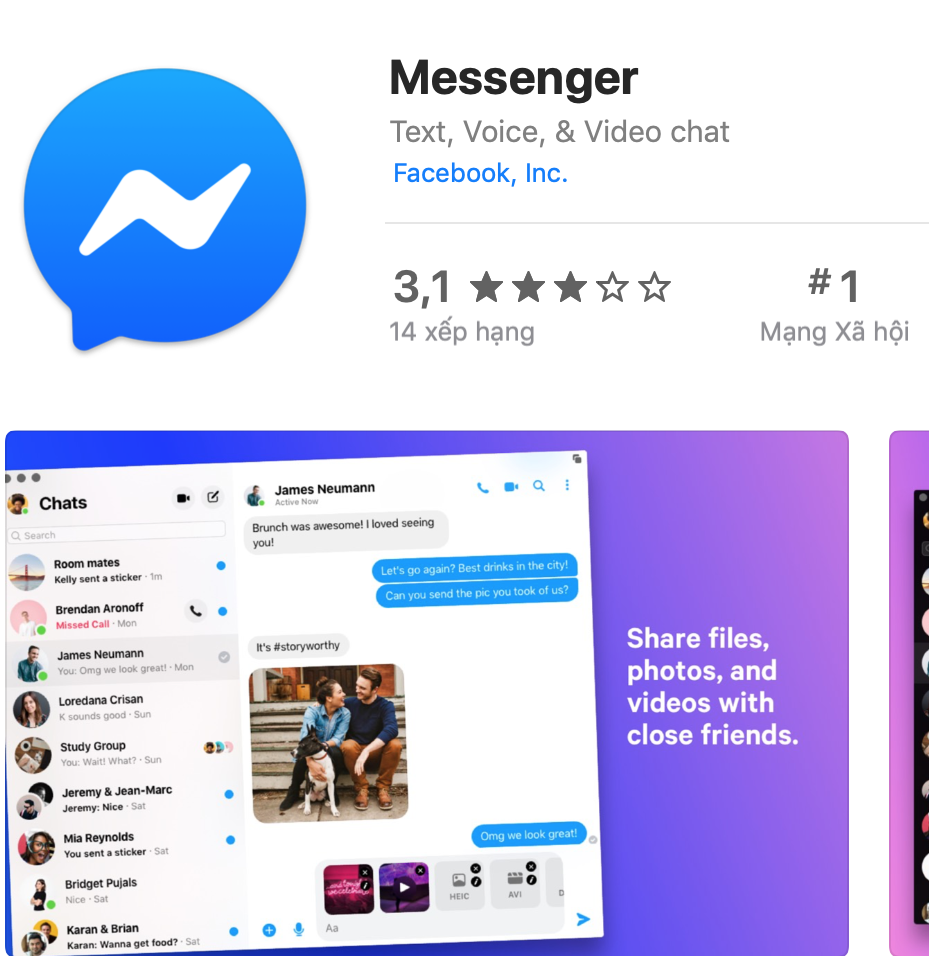Với những bạn thường xuyên nghe nhạc một mình thì tai nghe là thiết bị không thể thiếu, cho dù là mabook hay laptop thì cũng đều sử dụng được tai nghe Jack 3.5mm truyền thống rồi. Tai nghe là một thiết bị ngoại vi bạn có thể mua để trang bị được kèm theo trong một bộ máy tính để bàn hoặc máy tính xách tay để nghe nhạc, xem phim mà không làm ảnh hưởng đến người xung quanh. Dĩ nhiên Macbook cũng không ngoại lệ cũng có cổng tai nghe 3.5mm. Nói riêng về tai nghe, trong quá trình sử dụng bạn sẽ gặp một trường hợp lỗi không nhận tai nghe, nếu bạn gặp phải và đang chưa biết cách giải quyết như thế nào. Trong bài viết này Cocvu.Com sẽ đưa ra những nguyên nhân và cách khắc phục Macbook không nhận tai nghe xem có hiệu quả với trường hợp của bạn không nhé.
Tai nghe của bạn bị hỏng
- Tai nghe bị hỏng là điều quá đỗi bình thường với những tai nghe giá rẻ, chất lượng ở mức trung bình, sau một thời gian sử dụng bạn sẽ thấy nó kém đi trông thấy.
- Ở đây mình nói chung cả headphone và earphone, bạn nên kiểm tra lại thiết bị ngoại vi bằng cách sử dụng điện thoại, cắm tai nghe vào điện thoại (thường là cùng 1 đầu chuôi 3,5 mm, cho nên đa phần sẽ sử dụng được). Nếu tai nghe này cắm vào điện mà không sử dụng được thì chắc hẳn tai nghe đã hỏng.
- Nếu bạn vẫn thấy bên trong điện thoại hiển thị tín tín hiệu tai nghe mà nghe gọi cũng bình thường thì do máy bạn, có thể do thiếu driver hoặc lỗi tại hệ điều hành.
Cách khắc phục: Bạn chỉ có thể giải quyết bằng cách thay 1 tai phone mới, không thì không sử dụng nó luôn mà thay vào đó dùng loa ngoài.
Lỗi thiếu driver âm thanh
- Cho dù là hệ điều hành Mac OS hay trên hệ điều hành Windows đều phải sử dụng những thành phần riêng để điều khiển thiết bị ngoại vi, vốn dĩ mà nói, bất kì 1 thiết bị nào khi kết nối với 1 máy tính lạ đều cần cài đặt driver dùng để điều khiển nó vào máy tính đó thì mới có thể sử dụng được.
- Trước khi bạn sử dụng tai nghe thì Macbook cũng phải trải qua công đoạn cài đặt driver 1 cách tự động mà bạn không thấy, đôi khi do bạn bỏ qua thông báo của nó.
- BootCamp là trình mặc định cài driver (lưu ý, BootCamp ở đây gần giống với BootCamp cài đặt vào Macbook, nhưng BootCamp cài vào thì nó tích hợp nhiều hơn chẳng hạn như cho phép Macbook cài windows vào ổ cứng của mình, nghĩa là chạy song song 2 hệ điều hành).
- Bạn cần kiểm tra lại bootcamp xem có cài driver chưa, tốt nhất là cập nhật hết.
Lỗi hệ điều hành Macbook
- Đôi khi do driver bị mất, nhưng cũng có trường hợp do hệ điều hành Mac bị lỗi trục trặc bất ngờ, chả phải do cái gì quá lớn, có những lúc chỉ đơn giản 1 ngày bạn khởi động lên và nó không xuất hiện, rất thường thấy, vì thế bạn cần fix lỗi hệ điều hành để đảm bảo tính ổn định, lỡ đâu nó còn gặp phải vấn đề gì đó nghiêm trọng hơn thì sao.
Cách giải quyết cho bạn: tốt nhất nên là cập nhật lên phiên bản OS mới nhất, Apple rất thường xuyên fix lỗi cho các phiên bản hệ điều hành của mình, cho dù là máy tính hay điện thoại, do đó bạn nên yên tâm sử dụng OS mới.
Lời kết
Những lỗi vặt khác khiến Macbook không nhận tai nghe có thể có nhiều nhưng vẫn có thể liêt kê vào những nhóm bên trên, đôi khi việc vệ sinh bụi bẩn jack cắm tai nghe thường xuyên cũng làm cho tai nghe với Mac của bạn được vận hành tốt hơn. Chúc các bạn thành công!